Windows 11 24H2 的最新累积更新 KB5046617 本应带来一系列改进和修复,但许多用户报告了安装失败和其他严重问题。以下是这些问题的详细汇总及解决方案。
常见安装错误
1、错误代码 0x80070003 描述:通常表示路径无效或文件损坏。
解决方案:
- 清除 Windows 更新缓存:
net stop wuauserv
net stop bits
ren C:\Windows\SoftwareDistribution SoftwareDistribution.old
net start wuauserv
net start bits- 运行 DISM 和 SFC 命令:
DISM /Online /Cleanup-Image /RestoreHealth
sfc /scannow2、错误代码 0x800f0922
描述:通常表示下载或安装过程中出现问题。
解决方案:
- 停止 Windows 更新服务并重命名文件夹:
net stop wuauserv
net stop bits
ren C:\Windows\SoftwareDistribution SoftwareDistribution.old
net start wuauserv
net start bits- 运行 Windows 更新自动诊断:打开“设置” > “更新和安全” > “疑难解答” > “Windows 更新”。
3、错误代码 0x800f0991
描述:通常表示组件存储损坏。
解决方案:
- 运行 DISM 和 SFC 命令:
DISM /Online /Cleanup-Image /RestoreHealth
sfc /scannow其他常见问题
1、安装进度停滞
- 描述:更新进度在 37% 或 40% 时停止。
- 解决方案:
- 尝试重启计算机并重新启动更新。
- 使用 Microsoft 更新目录中的 .msu 文件手动安装:
- 访问 Microsoft 更新目录 并搜索 KB5046617。
- 下载并双击 .msu 文件以安装补丁。
2、更新安装后的问题
- Alt-Tab 问题:切换应用程序或游戏时显示黑色或空白屏幕。
- 解决方案:确保显卡驱动程序是最新的。
- HDR 问题:游戏中颜色过于明亮或有红色色调。
- 解决方案:调整显示器的 HDR 设置或更新显卡驱动程序。
- 随机性能问题和蓝屏死机:
- 解决方案:检查系统日志以确定具体原因,更新所有驱动程序。
- 任务栏图标消失:从睡眠或重启中唤醒系统后,任务栏图标消失。
- 解决方案:重启 Explorer 进程:
- 按
Ctrl + Shift + Esc打开任务管理器。 - 找到 Windows 资源管理器,右键点击并选择“重新启动”。
- 按
- 解决方案:重启 Explorer 进程:
- USB 设备停止工作:通过集线器连接的 USB 设备在更新后停止工作。
- 解决方案:重新插拔 USB 设备或更换集线器。
- 联想笔记本键盘和触摸板问题:更新后键盘和触摸板出现问题。
- 解决方案:禁用快速启动:
- 打开“控制面板” > “电源选项” > “选择电源按钮的功能” > “更改当前不可用的设置” > 取消勾选“启用快速启动”。
- 解决方案:禁用快速启动:
- 文件资源管理器和桌面图标大小调整不正确:
- 解决方案:调整显示缩放比例:
- 右键点击桌面 > “显示设置” > 调整“缩放与布局”中的缩放比例。
- 解决方案:调整显示缩放比例:
Windows 11 KB5046617 更新带来了一些常见的安装错误和其他问题。通过上述解决方案,大多数问题可以得到解决。如果手动安装 .msu 文件或使用媒体创建工具进行就地升级仍然无法解决问题,建议联系微软支持或考虑重新安装操作系统。希望这些步骤能帮助你顺利安装和使用最新的 Windows 11 更新。








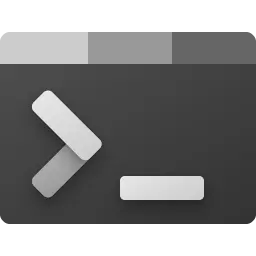
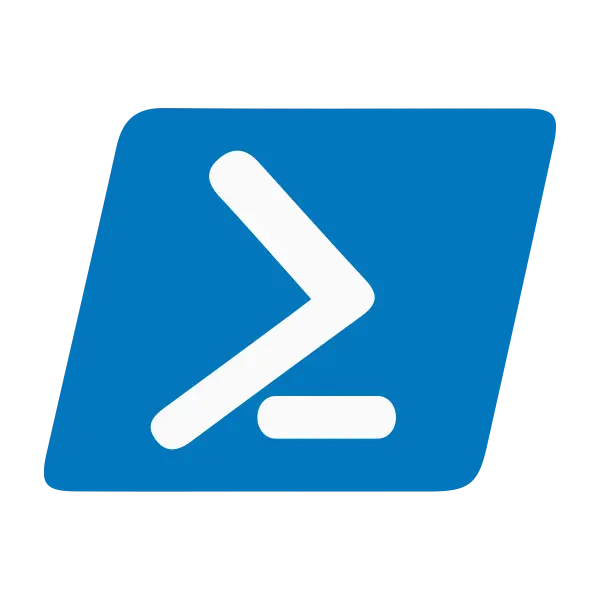

评论